和电脑上的PS(电脑跟电脑)
穿出屏幕的3D照片,你会做吗?手机摄影修图及电脑PS修图,全介绍
我以火车穿出手机为例。
先介绍,Ps修图思路:火车穿出手机,看似很难,实际简单,只需要把手机抠出来,然后和火车的图片合成就可以了,合成火车的时候我们注意角度。
先看下效果图:

想了解更多摄影前期技巧,及后期修图方法的朋友:
欢迎点击下方专栏,现在优惠力度最大,后续涨价,早买早受益哦!感谢您的支持!
原图:


1、导入照片,并复制一层,快捷键为ctrl+j。
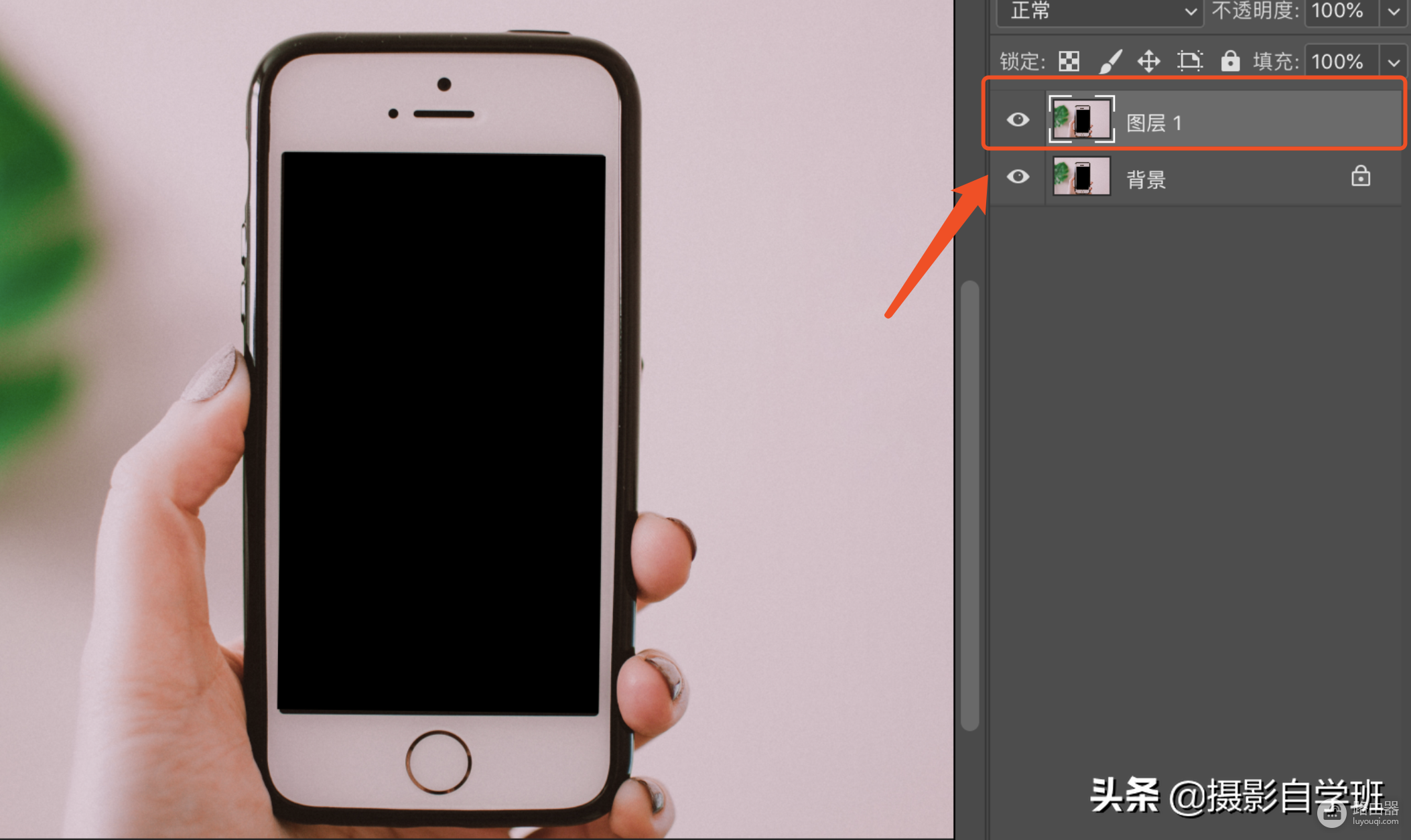
2、快速选择工具:用快速选择工具,先把背景选出来,上面的加减可以随时调整。然后ctrl+shift+i,反选,即选中手机。如果你的图片,手机比较好框选,直接框选手机也行,可以省略反选这步。
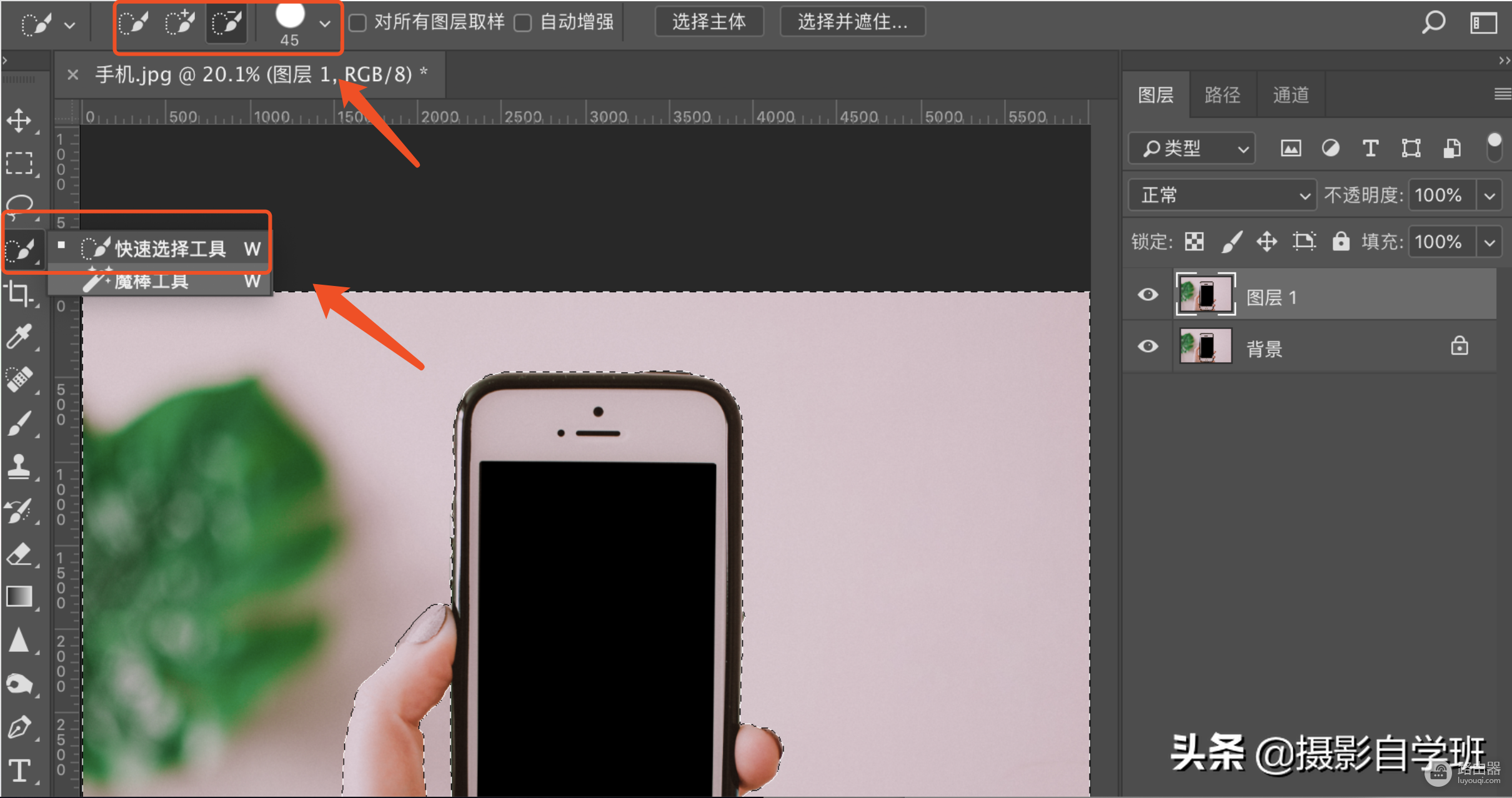
3、调整边缘:在快速选择工具属性栏里面,找到选择并遮住,点击进入其面板,选择左侧工具栏中第二个,调整边缘画笔工具,把边缘进行调整,在输出的时候,选择新建带有图层蒙版的图层。
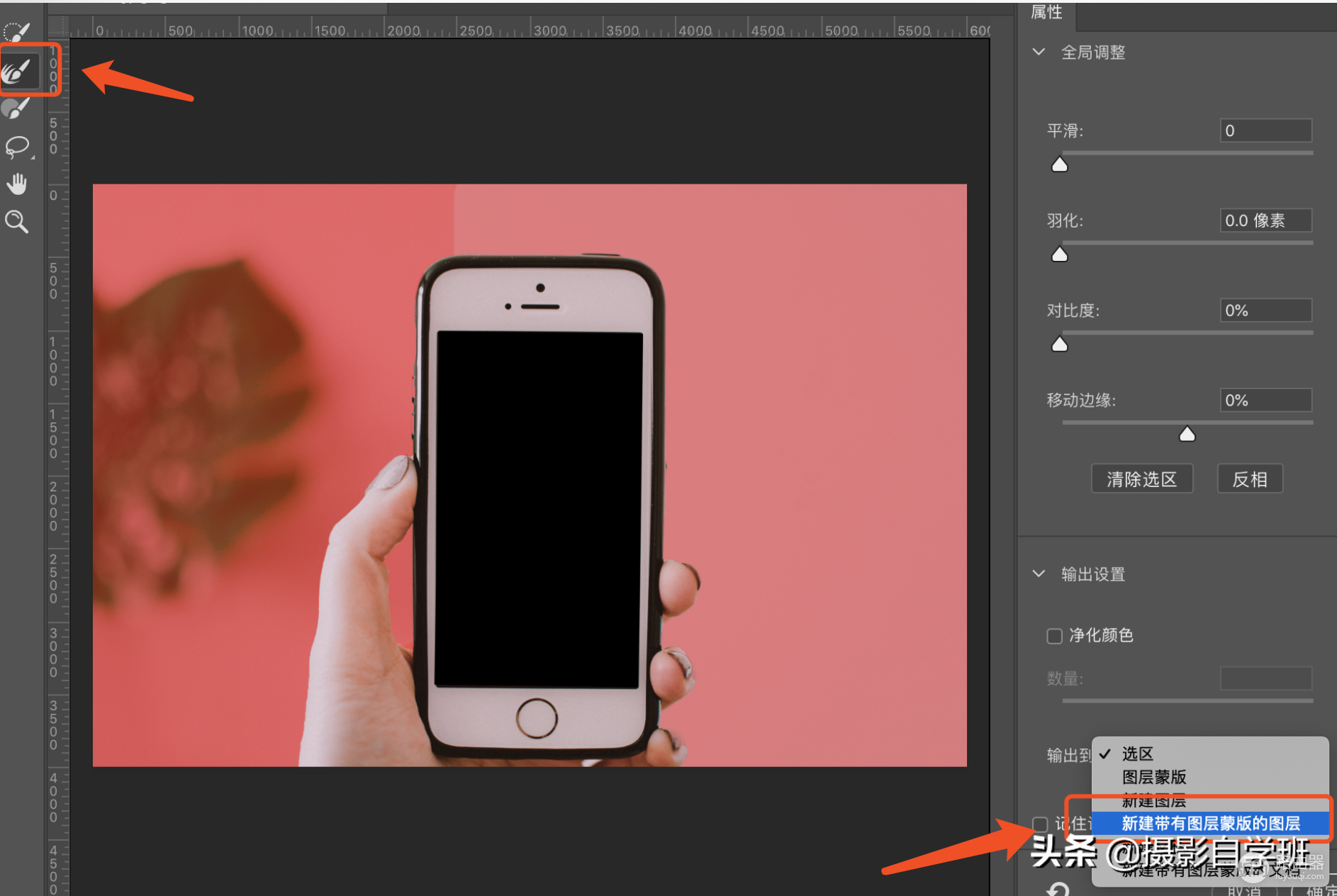
4、进一步调整手机图:因为我们输出的时候自带蒙版,后期时发现这张图,我并没有抠干净,于是带蒙版输出就起到了作用,新建一个观察图层,快捷键为ctrl+shift+n,前景色设置白色,alt+delete,直接填充。用黑色画笔擦除不干净的地方。
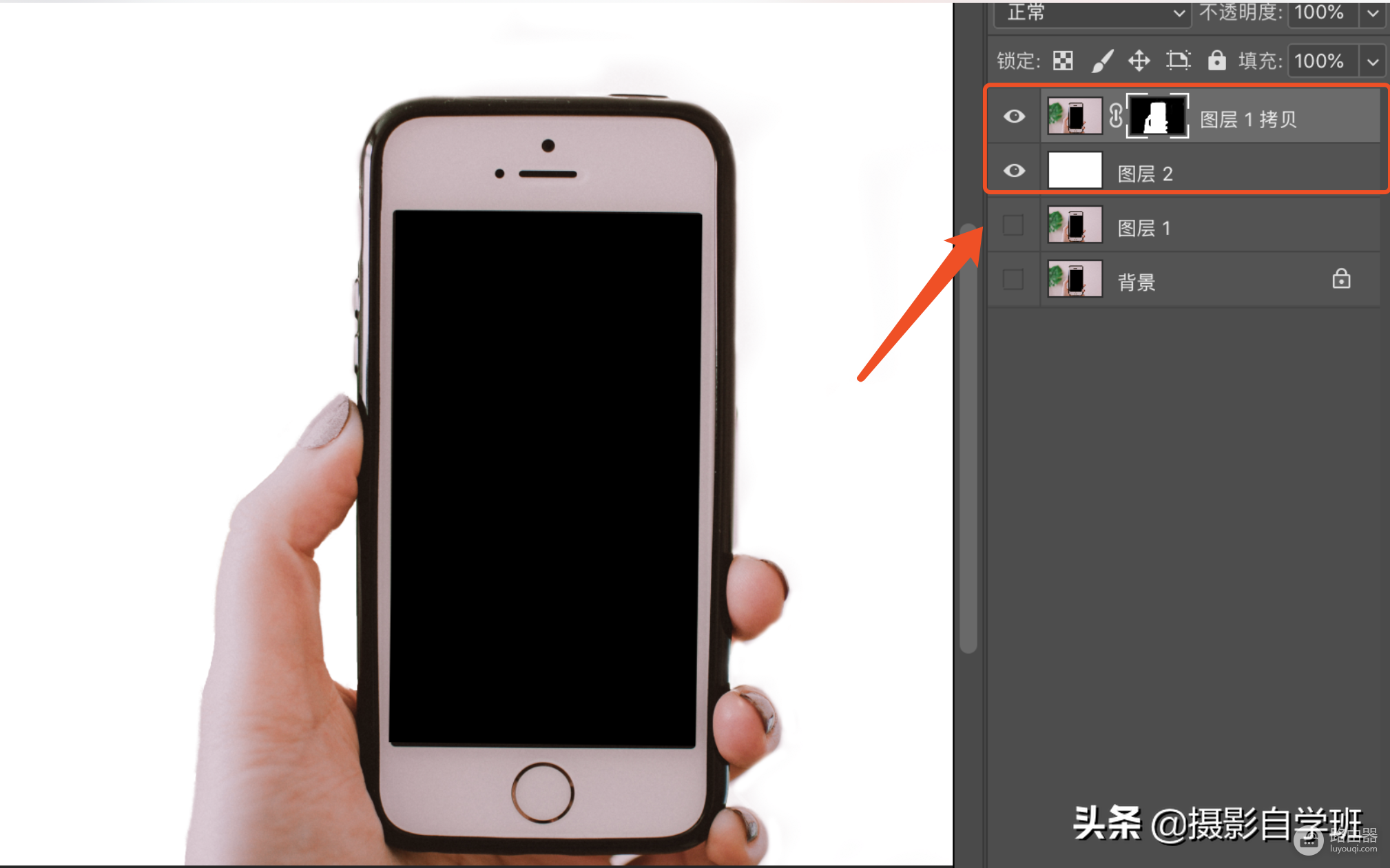
5、导入火车图片,文件-打开,快捷键为ctrl+o,找到火车的图片,选中,点击打开。
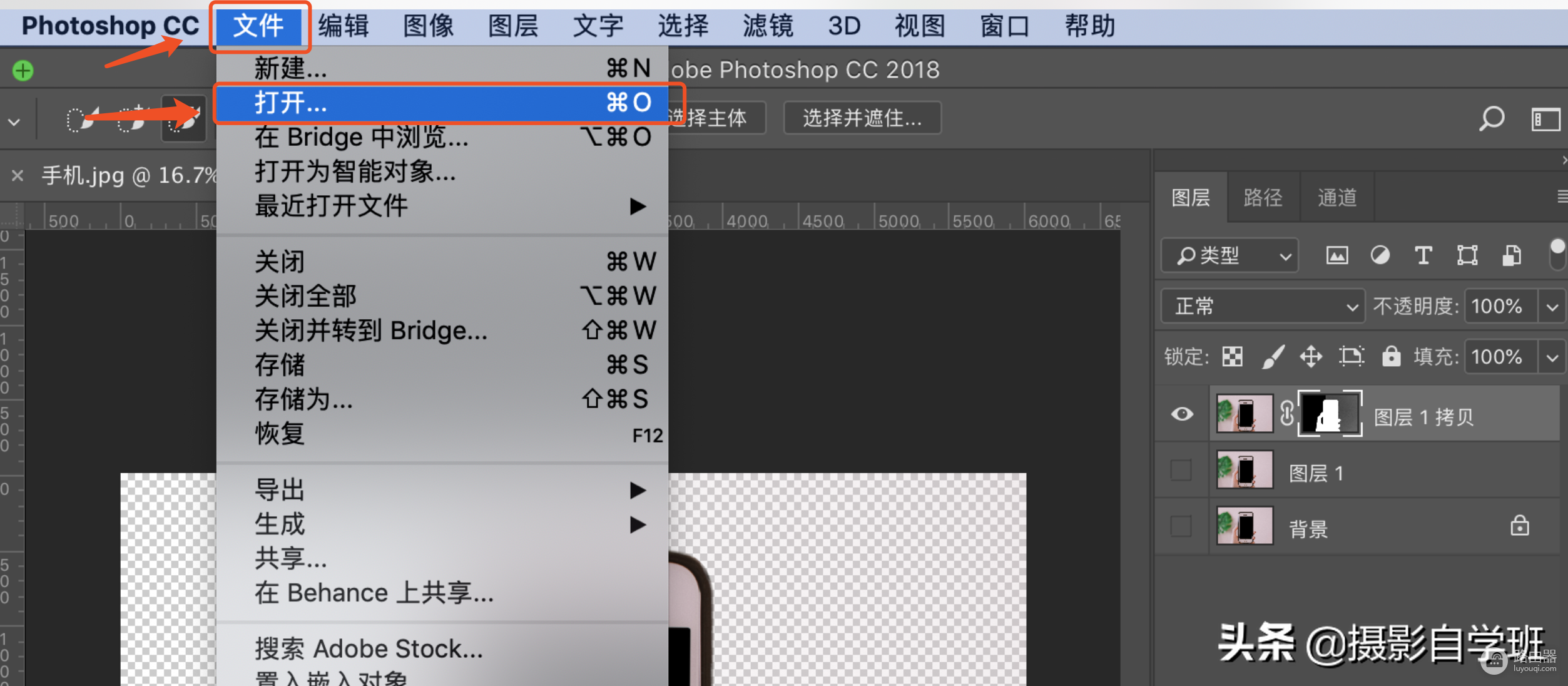
6、复制图层:把火车的图层复制一层,快捷键为ctrl+j。
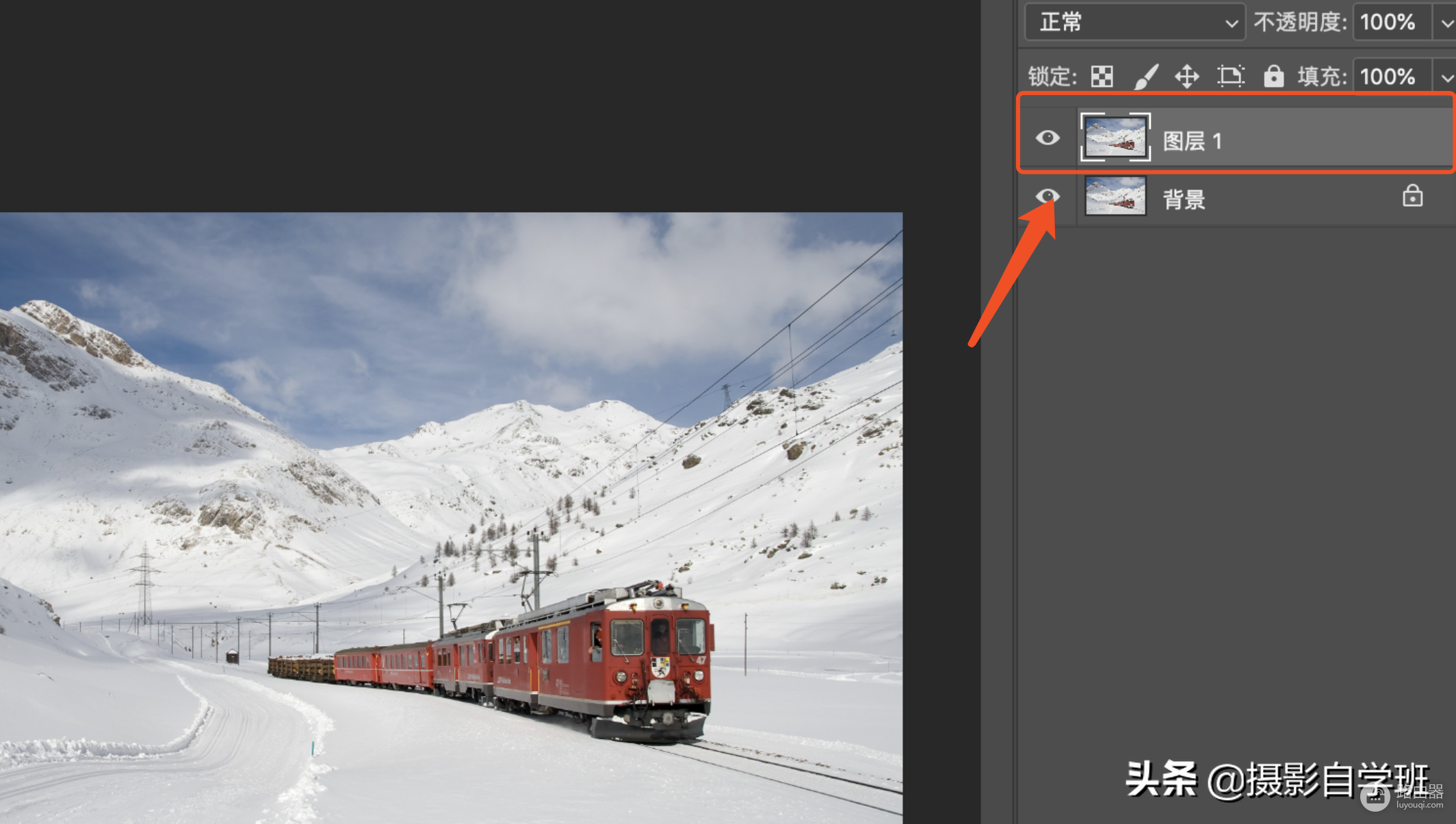
7、移动手机图层:用移动工具,把抠好的手机拖拽到火车图层。Ctrl+t,调整位置及大小,点击鼠标右键透视,调整一个适合你自己图片的透视关系。
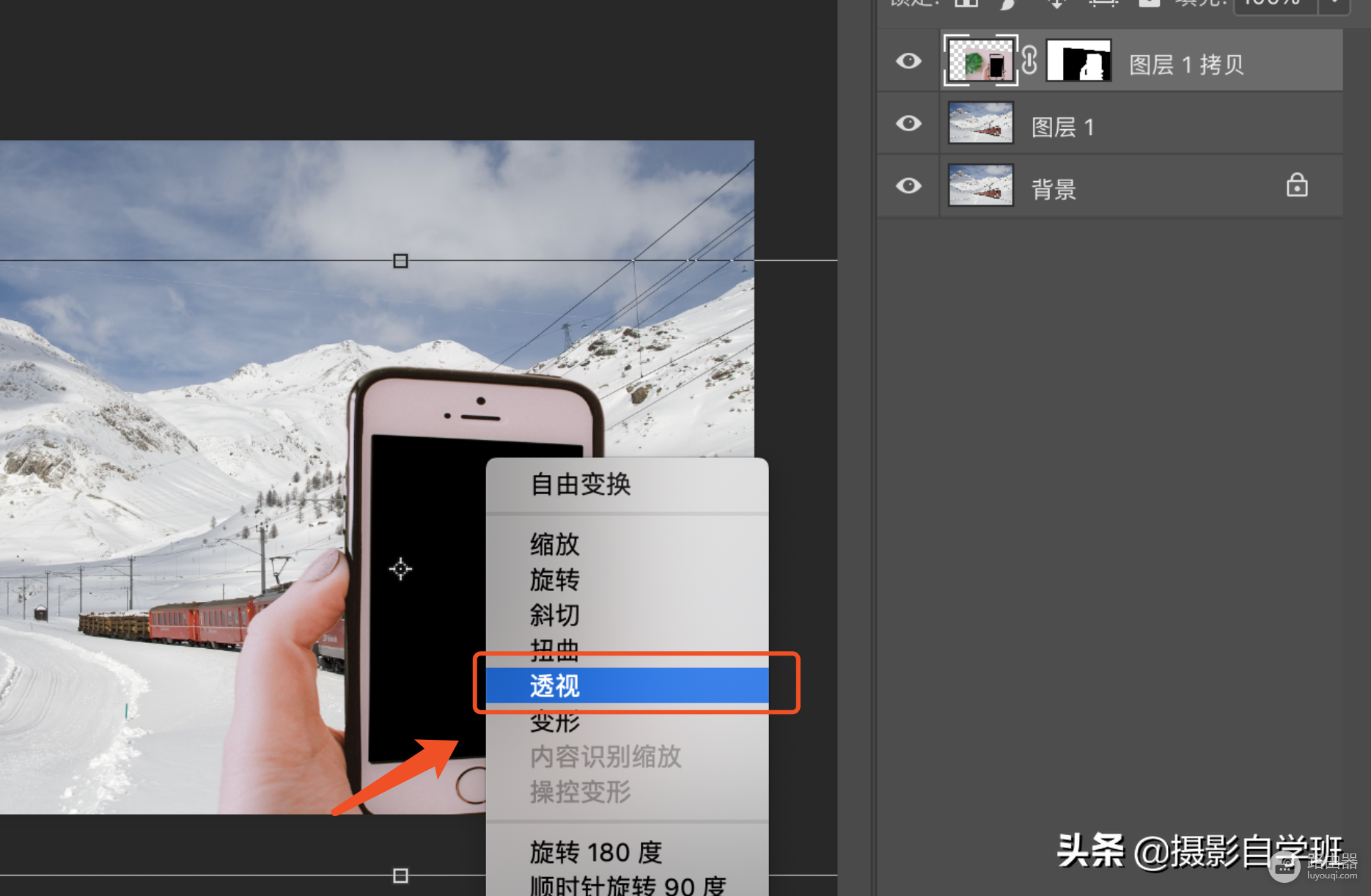
8、制作手机屏幕:用魔棒工具选中手机屏幕,ctrl+j,新建选区图层。
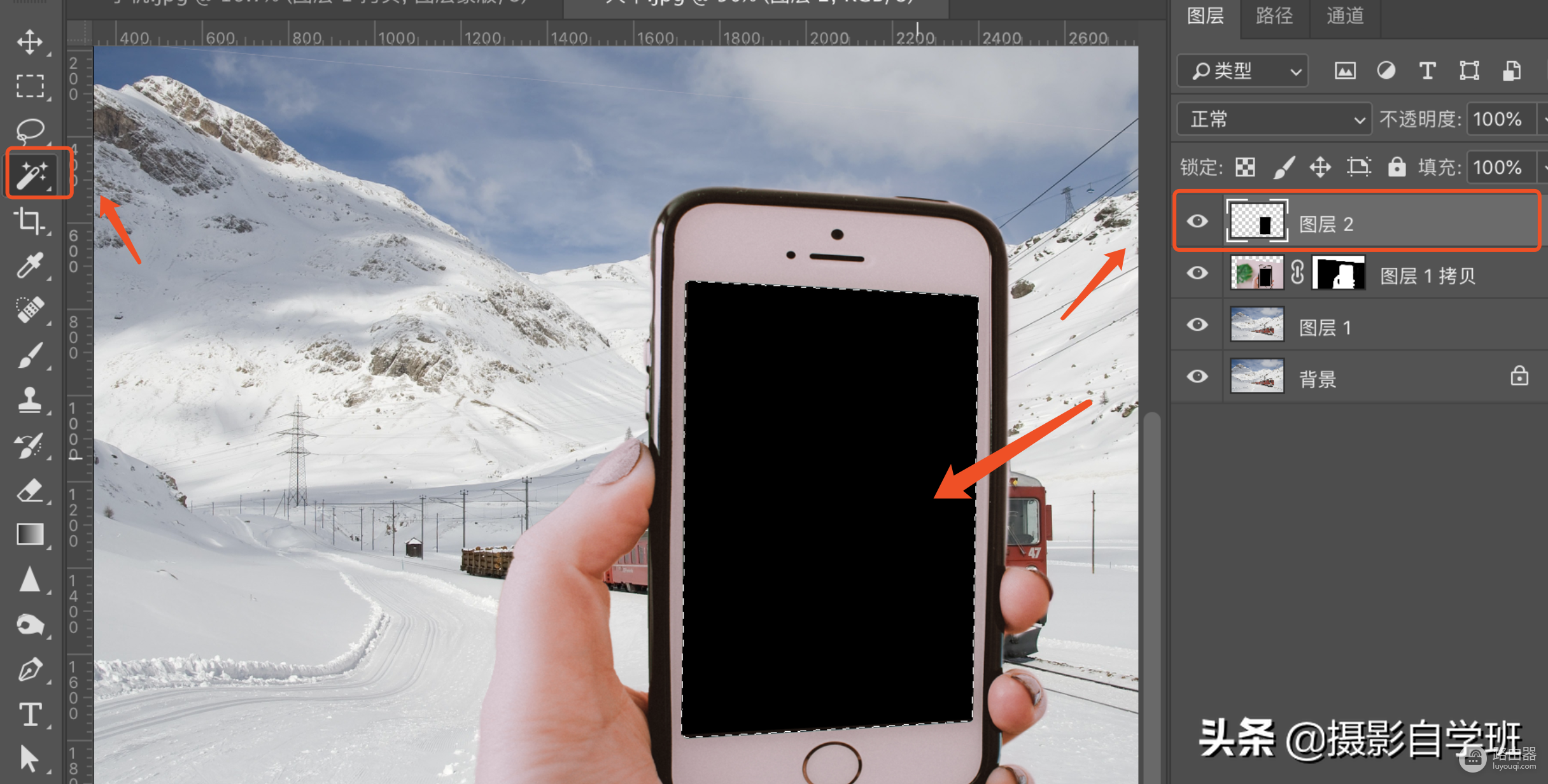
9、创建快捷蒙版:把图层1,移动到图层最上面,alt+ctrl+g,直接创建快捷蒙版。

10、蒙版擦出穿出效果:选中手机图层,用黑色画笔擦除手机边框,制作穿出效果。
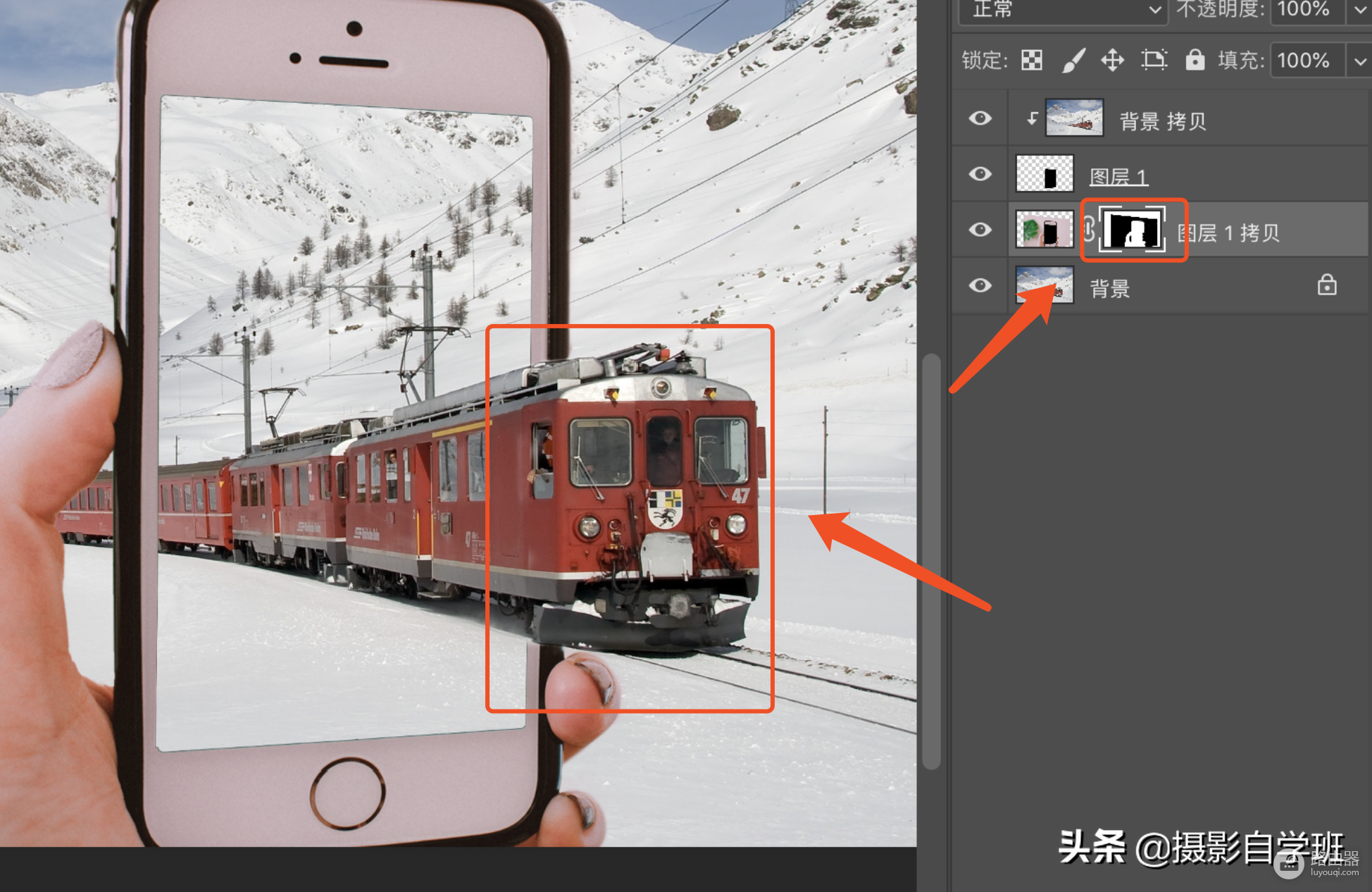
11、效果图见上方。
下面介绍手机修图思路:
用双重曝光,把手机图片和火车,合成到一起,用蒙版,留下需要的部分。步骤如下:
1、用手机修图软件Snapseed打开手机到图片。
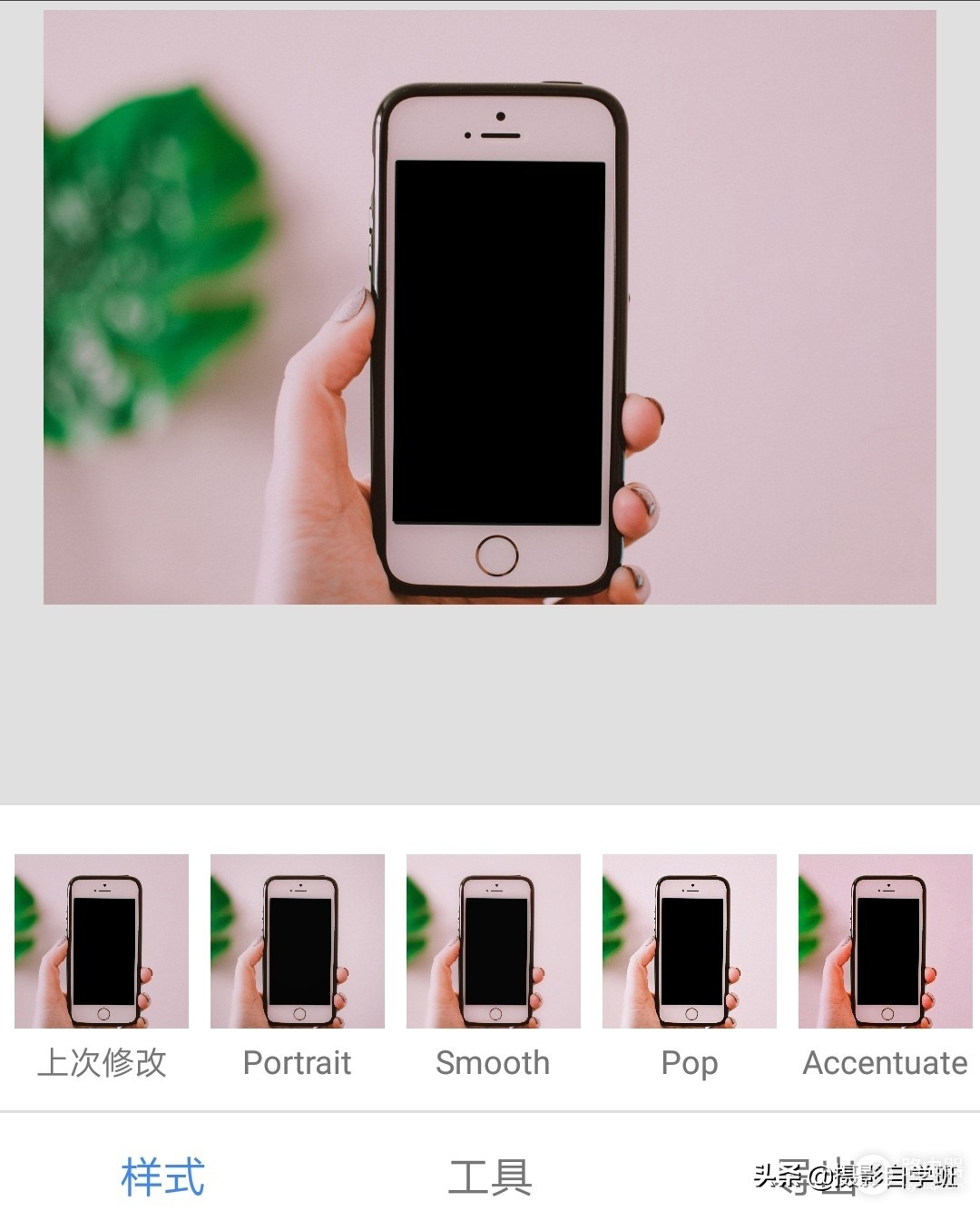
2、工具,视角。进入视角工具,手指按住照片,向右滑动,手机图片的方向改变了。
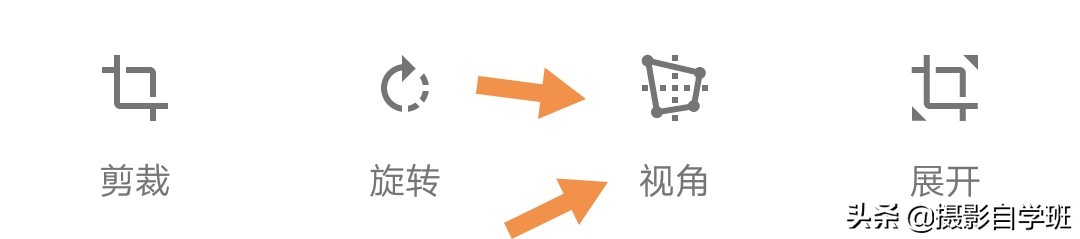

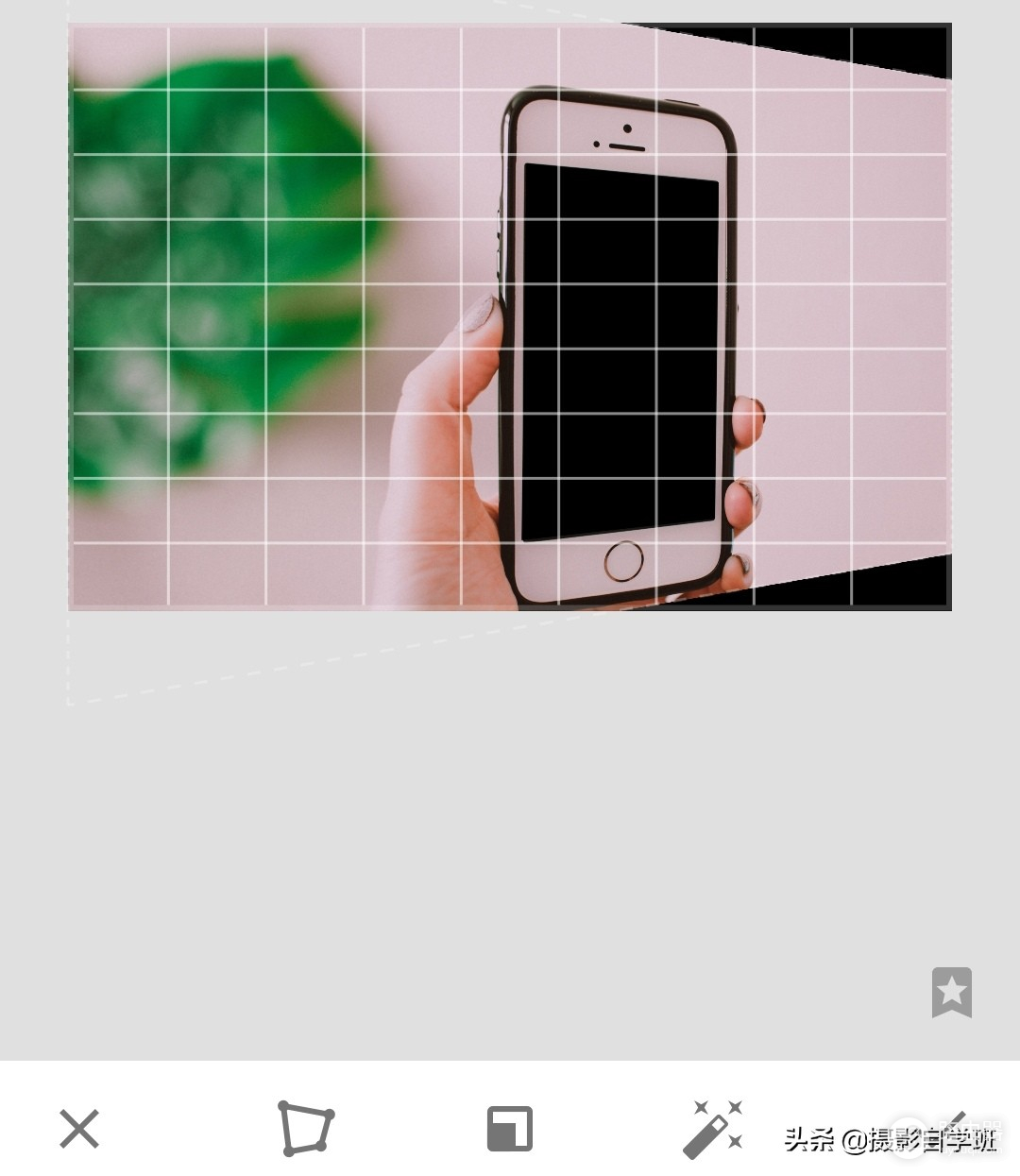
3、下方手指的边缘处,不太理想,工具,剪裁。把不理想的裁剪掉。
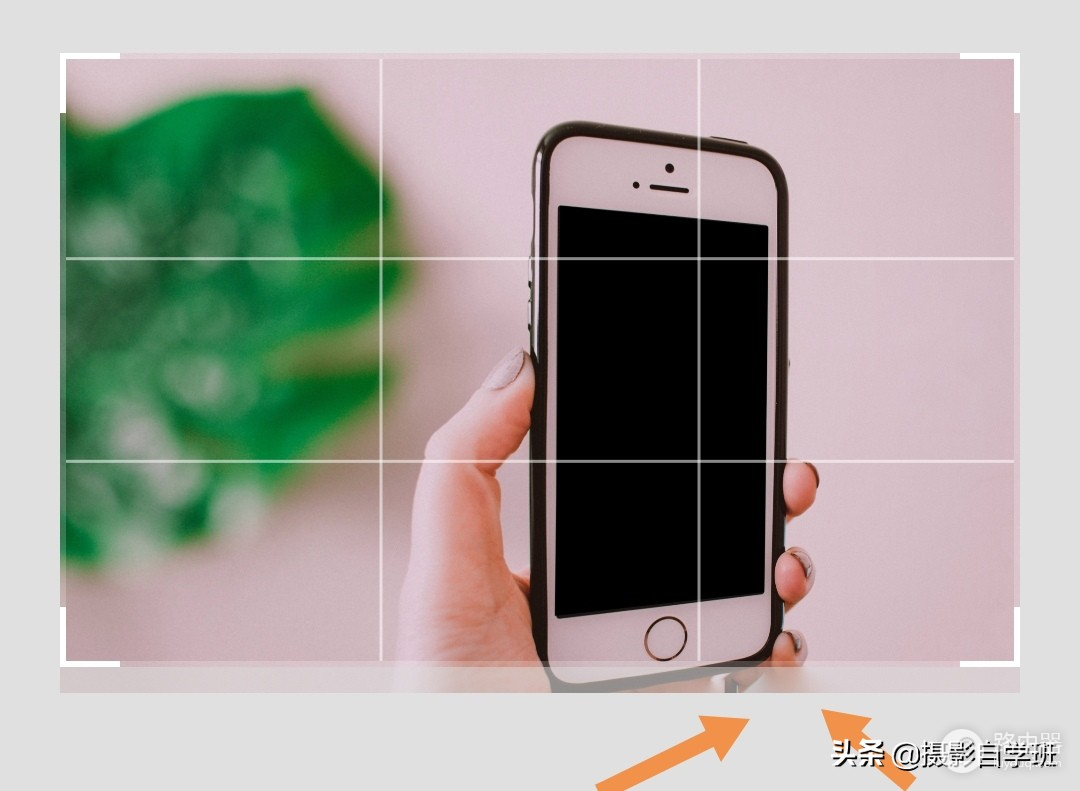
4、工具,双重曝光。添加图片,把火车照片添加进来。
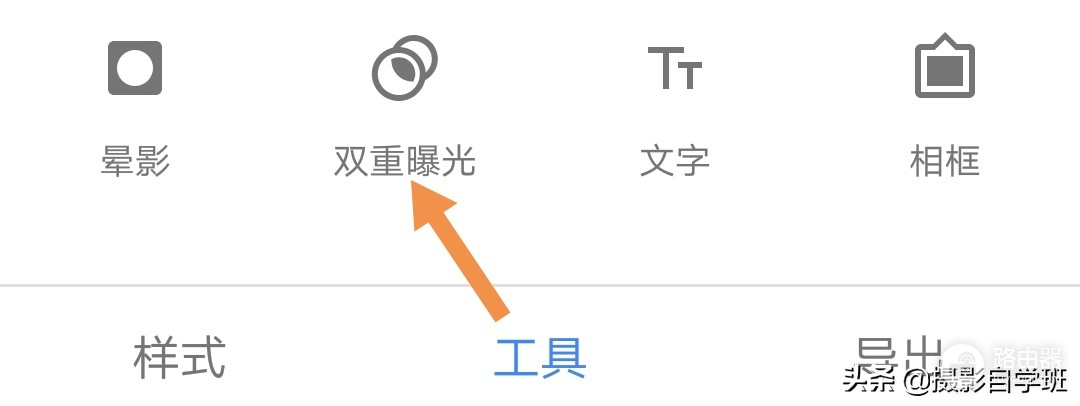
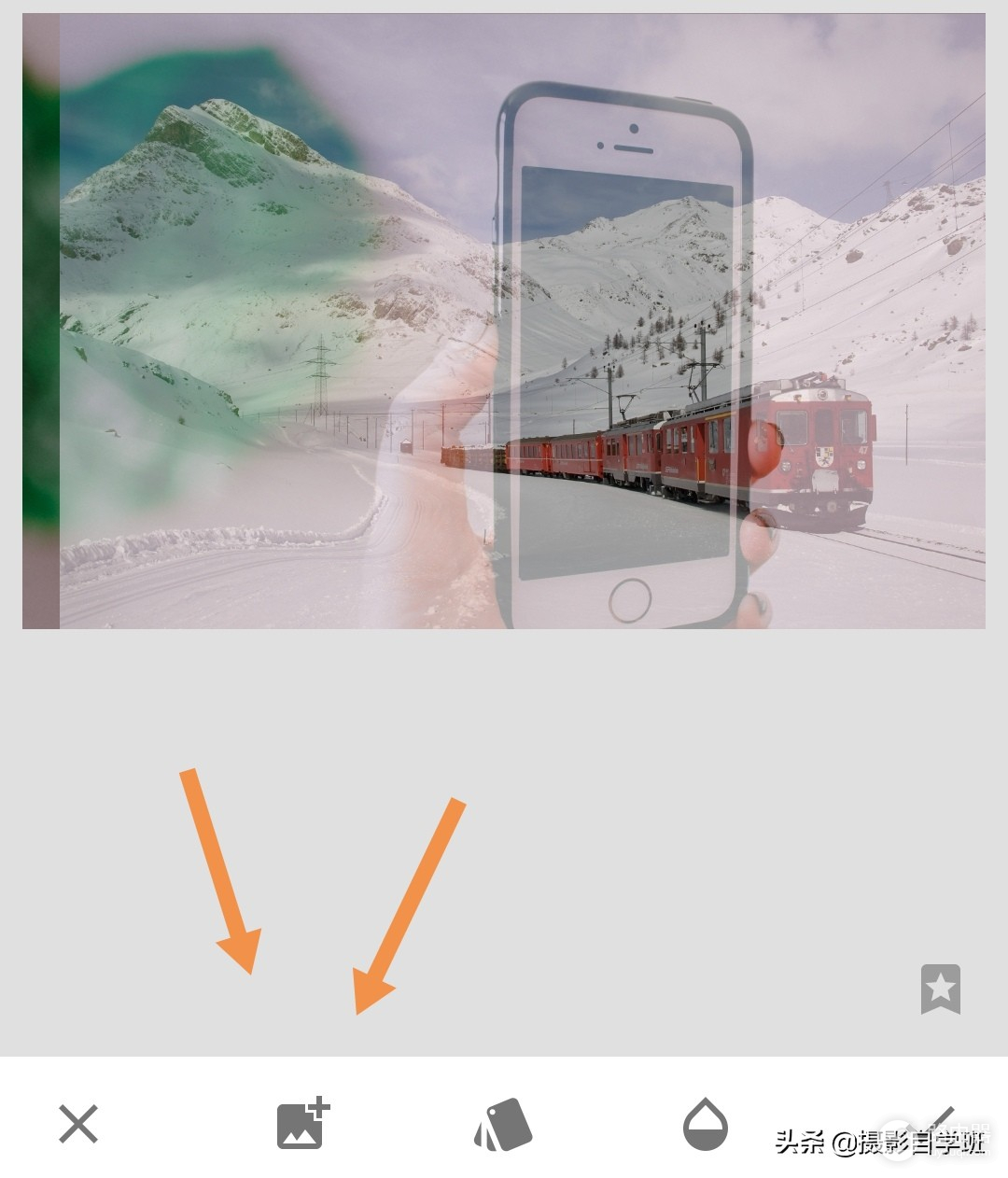
5、把火车移动到适当的位置,移动好之后,点击水滴,把火车照片调为不透明。
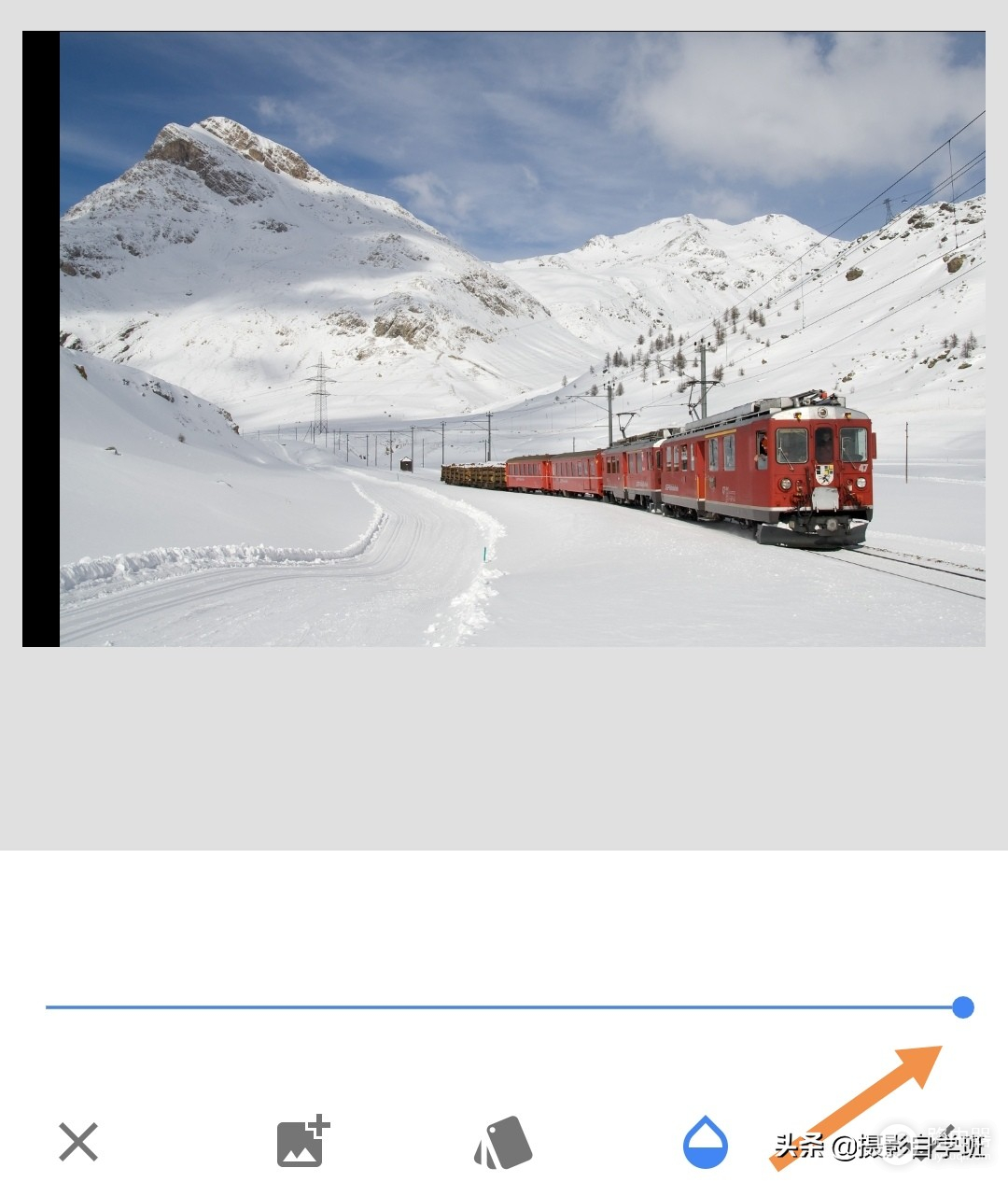
6、Snapseed的蒙版是隐藏的,如下图,可以找到它:
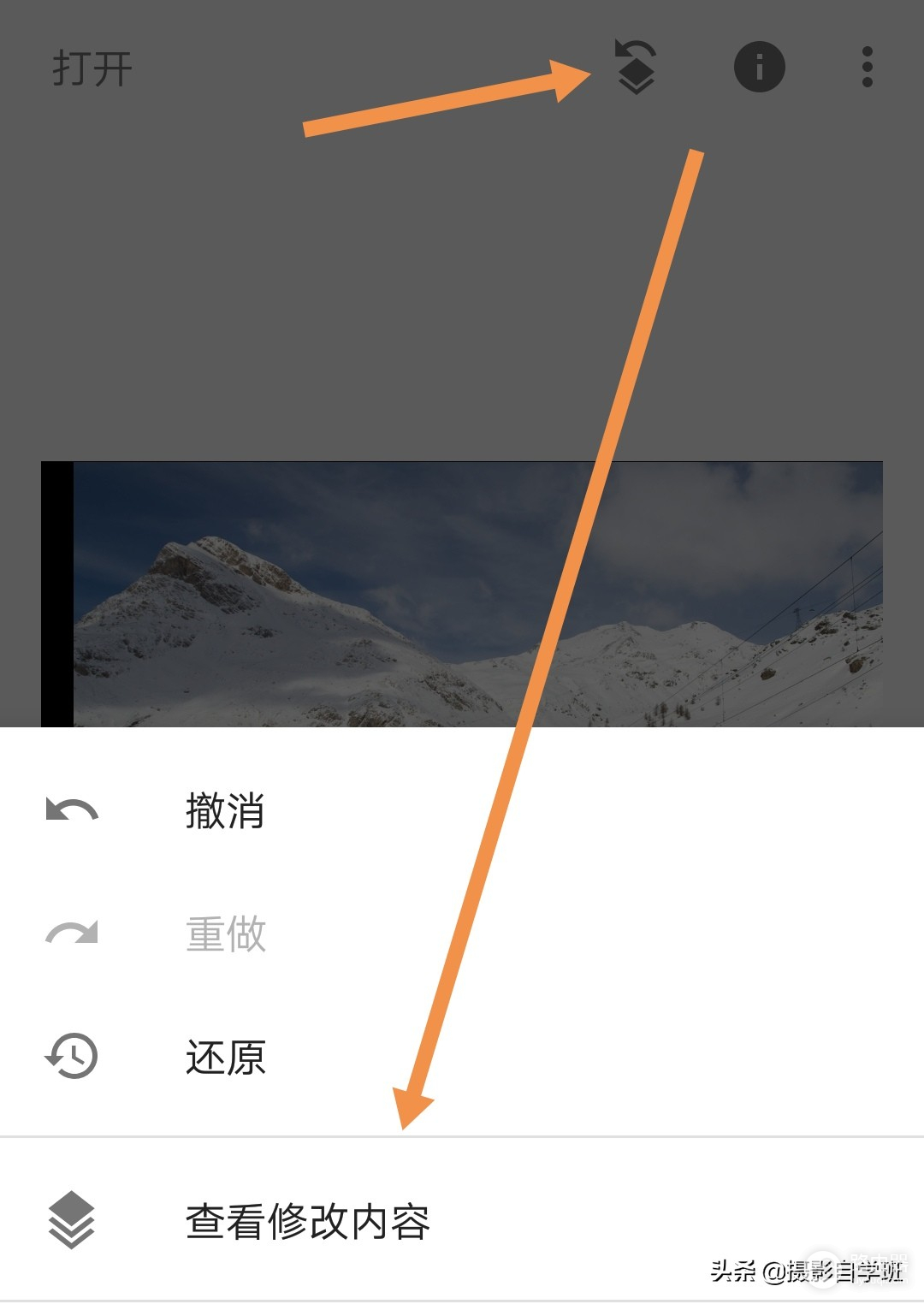
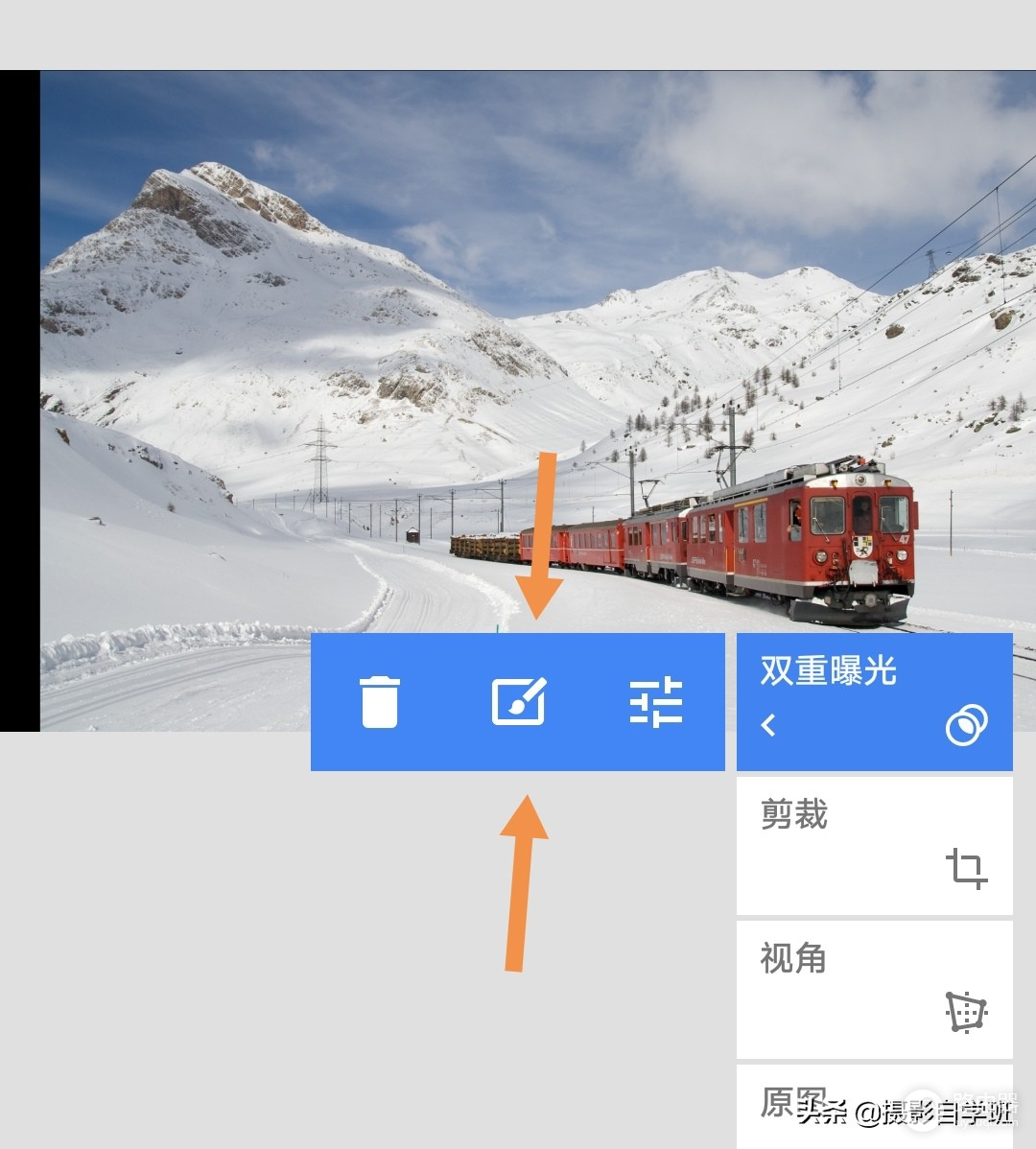
7、进入Snapseed蒙版后,点击左下角反选,把双重曝光数值调为0,把手机和手,擦出来。如果擦错了,再把数值改为100,修改回来即可。
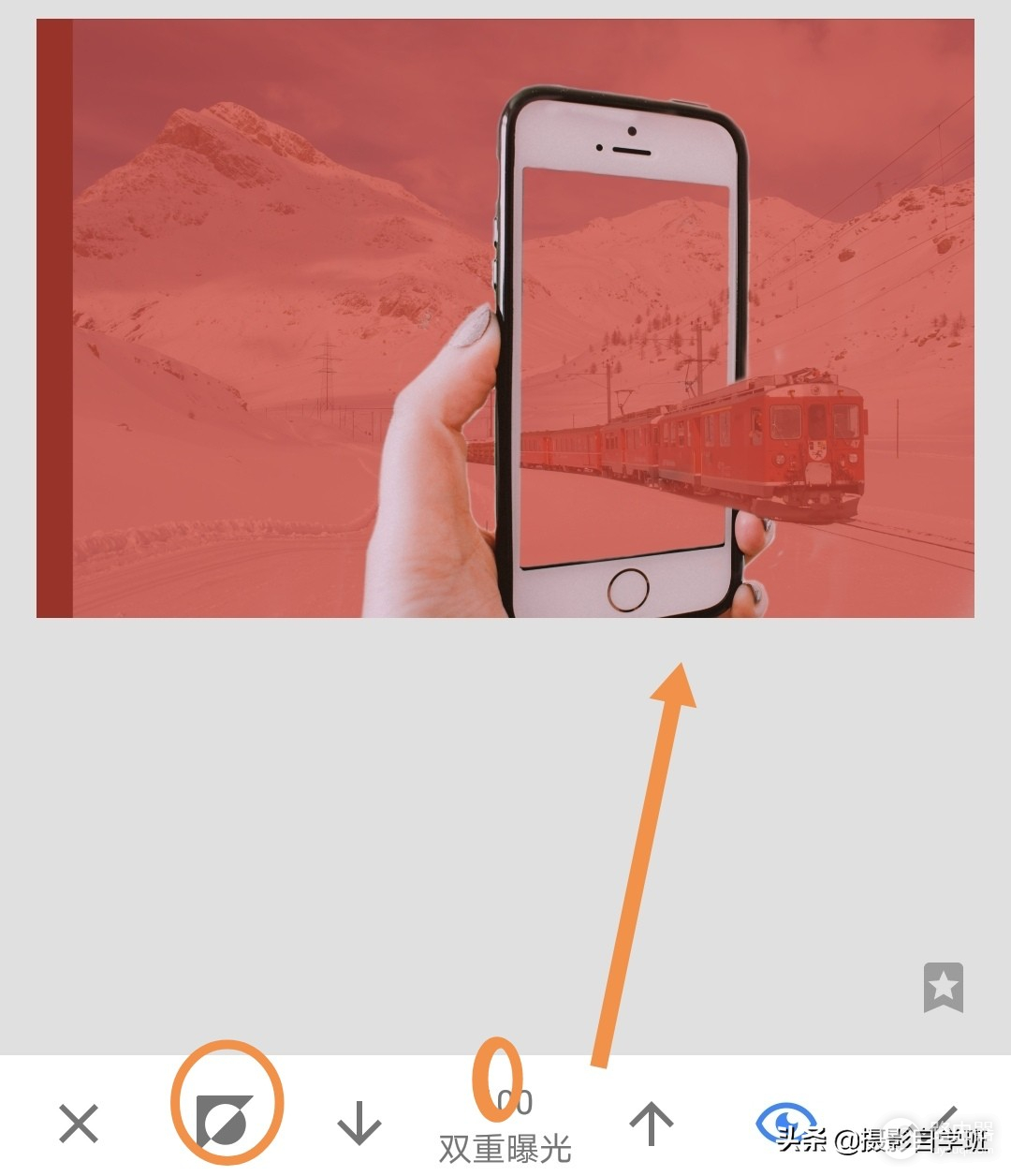
8、最后,用剪裁工具,把左侧多余的黑边,裁剪掉。
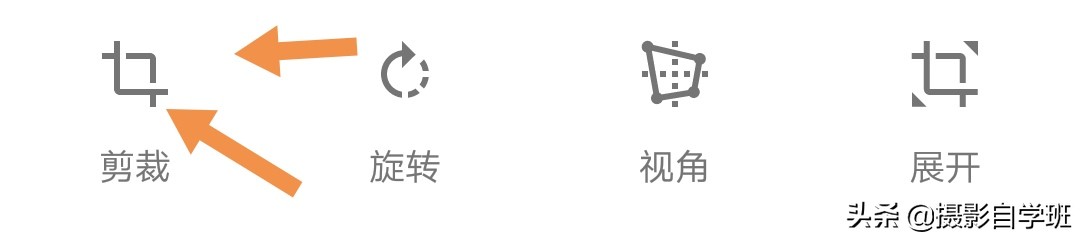
9、哦了,导出即可。
这两种方法,在电脑和手机上,都可以修出3D效果了。希望对您有帮助哦!
欢迎朋友们来关注我哦!
如果喜欢本篇分享,有劳朋友,帮我点赞和转发哦!感谢!















